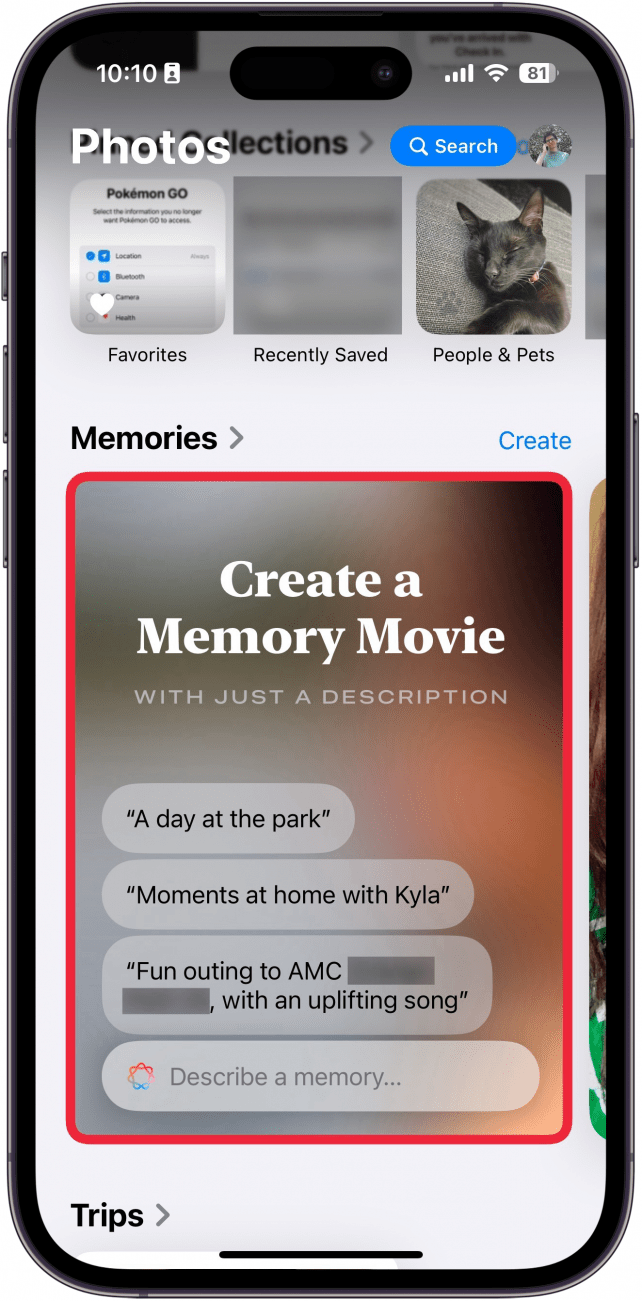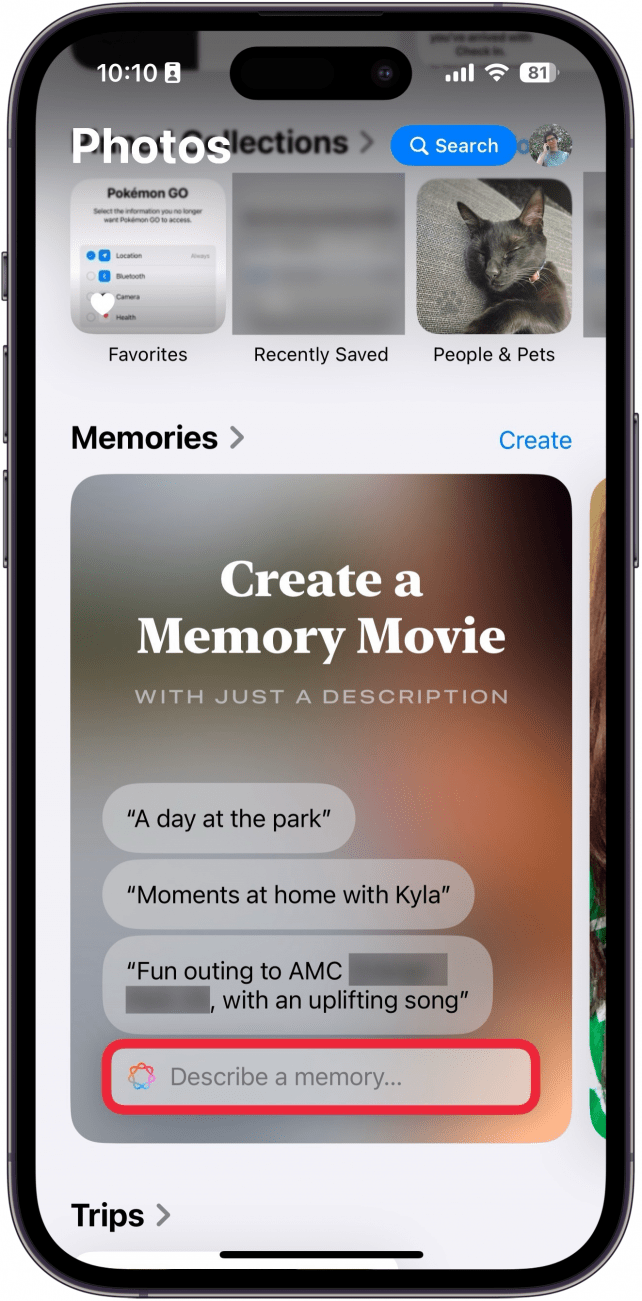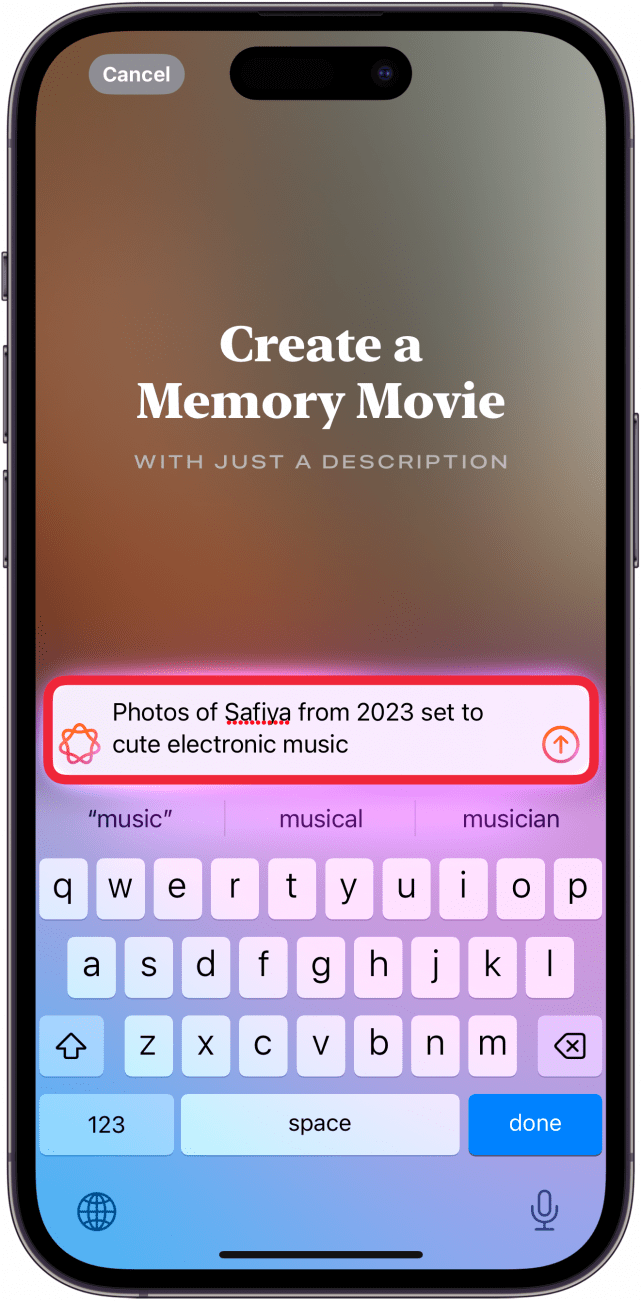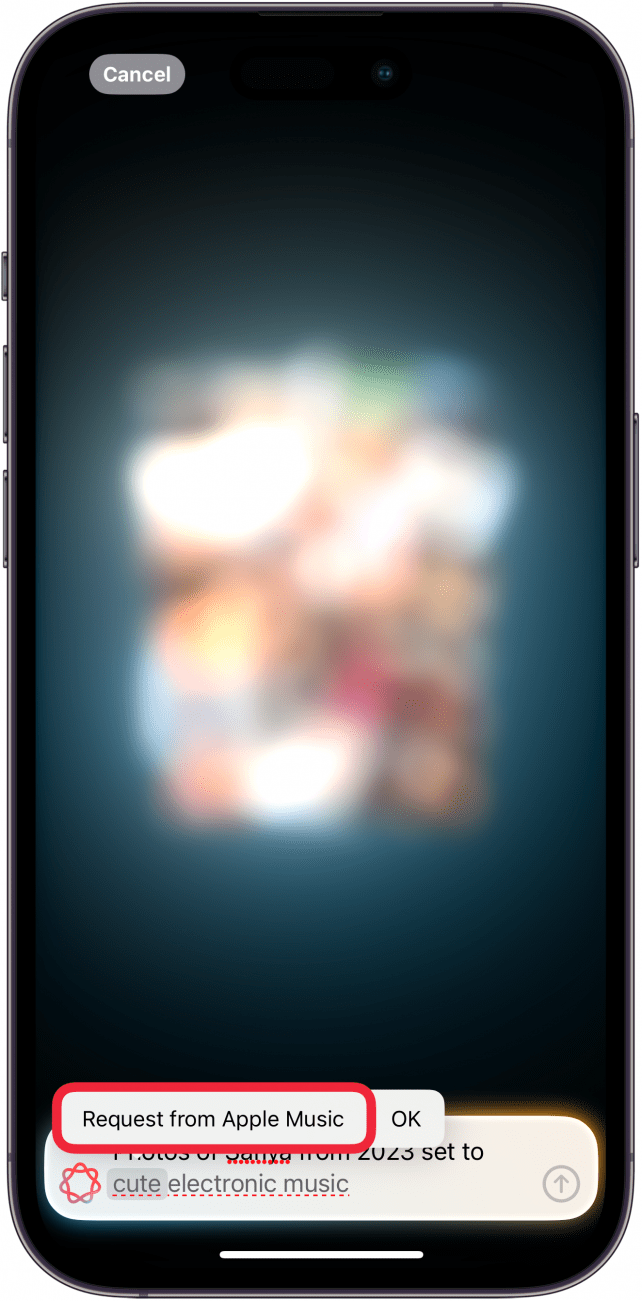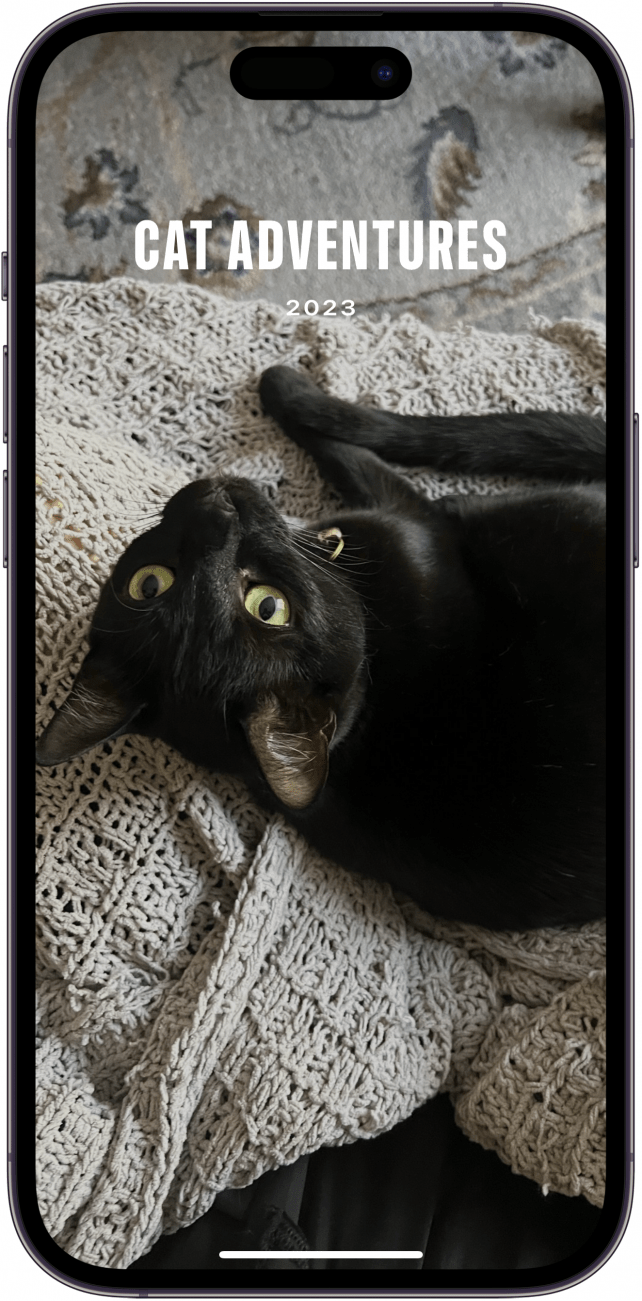Valokuvat-sovelluksella on aina voinut tehdä hauskoja diaesityksiä, joita on kutsuttu nimellä Memories jo pitkään. Apple Intelligencen avulla voit kuitenkin nyt pyytää tekoälyavustajaa tekemään Muistoja tietyillä parametreilla. Lue, miten teet Memories-videon iPhonella Apple Intelligence -ohjelman avulla!
Miksi rakastat tätä vinkkiä:
- Luo nopeasti diaesitys suosikkikuvistasi.
- Luo henkilökohtaisia videomontaaseja ihmisten, lemmikkien, paikkojen ja muiden kuvien avulla.
Kuinka tehdä muistovideo iPhonella
Järjestelmävaatimukset
Tämä vinkki toimii iPhone 15 Pro, iPhone 16 ja iPhone 16 Pro -puhelimissa, joissa on iOS 18.1 tai uudempi. Lue, miten voit päivittää iOS:n uusimpaan versioon..
Muistitiedostot ovat hyvä tapa luoda nopeasti diaesitys iPhonellasi ilman, että joudut käyttämään tuntikausia valokuvakirjastosi läpikäymiseen. Applen älykkyys tekee siitä entistäkin helpompaa, sillä voit yksinkertaisesti kertoa tekoälylle, kenet tai mitä haluat nähdä diaesityksessä, sekä millaista musiikkia haluat kuunnella. Näin luot diaesityksen iPhonellasi:
 Tutustu iPhonen piilotettuihin ominaisuuksiinSaa päivittäinen vinkki (kuvakaappauksin ja selkein ohjein), jotta hallitset iPhonen vain minuutissa päivässä.
Tutustu iPhonen piilotettuihin ominaisuuksiinSaa päivittäinen vinkki (kuvakaappauksin ja selkein ohjein), jotta hallitset iPhonen vain minuutissa päivässä.
- Avaa Kuvat-sovellus ja selaa alaspäin kohtaan Muistoja.

- Voit napauttaa jotakin ehdotuksista tai luoda oman muiston napauttamalla Kirjoita muisto….

- Kirjoita, mitä haluat nähdä muistissa, ja napauta sitten nuolta. Tässä esimerkissä pyysin Apple Intelligencea luomaan diaesityksen kissastani käyttäen kuvia viime vuodelta.

- Näet animaation, jossa kaikki valokuvasi yhdistyvät, ja tekoäly saattaa kysyä sinulta lisätietoja, kuten pyytää biisivalintaasi Apple Musicista.

- Kun se on valmis, Memory alkaa soida automaattisesti, ja sillä on tekoälyn luoma otsikko.

Näin teet Memories-videon iPhonella Applen älykkyyden avulla. Jos haluat tallentaa luomasi videon, tutustu artikkeliin diaesityksen tallentaminen iPhonessa.
Lisää Kuvat-sovelluksesta
- Poista ihmisiä valokuvien taustalta
- Uuden Kuvat-sovelluksen etsiminen
- Kuvat-sovelluksessa navigoiminen